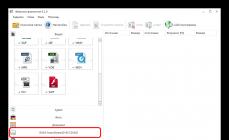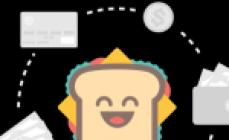Формат фильмов, записанных на DVD, неудобен в повседневном использовании, особенно для любителей посмотреть кино на мобильных устройствах. Хорошим решением для таких пользователей будет конвертирование диска в формат AVI, который распознаётся большинством доступных девайсов.
Для решения интересующей нас задачи не обойтись без специальных программ-конвертеров. Наиболее подходящими для решения данной задачи являются Format Factory и Freemake Video Converter.
Способ 1: Format Factory
Фабрика Форматов – одно из популярнейших приложений для конвертирования множества файлов. Среди функций программы есть и возможность преобразования ДВД в АВИ.
- Вставьте диск с фильмом в привод или смонтируйте образ в виртуальный DVD-ROM. После этого откройте Фабрику Форматов и щёлкните мышкой по пункту «ROM Устройство\DVD\CD\ISO»
.

Далее выберите вариант «DVD в видео» . - Запустится утилита-преобразователь. Первым делом выберите привод с исходным диском.

Затем необходимо отметить ролики с диска, которые хотите преобразовать в AVI. Для этого поставьте галочки напротив нужных файлов.
После этого найдите в правой части окна настройки выходного формата. Выберите в выпадающем списке вариант «AVI» .
Если требуется, используйте дополнительные настройки (кнопка «Настроить» ), отредактируйте аудиодорожки, субтитры и название файлов. - Для начала процесса преобразования нажмите кнопку «Пуск»
.

Утилита преобразователя закроется, и вы вернетесь в главное окно программы. Выделите мышкой имеющуюся задачу в рабочей области и нажмите на кнопку «Старт» . - Начнется конвертирование выбранных роликов в формат AVI. Прогресс можно отследить в столбце «Состояние» .
- По окончании преобразования программа уведомит вас сообщением на панели задач и звуковым сигналом. Нажмите «Конечная папка» , чтобы перейти к директории с результатом преобразования.





Фабрика Форматов неплохо справляется с поставленной задачей, однако скорость работы программы, особенно на слабых компьютерах, оставляет желать лучшего.
Способ 2: Freemake Video Converter
Фримейк Видео Конвертер является ещё одним функциональным конвертером, способным решить задачу преобразования DVD в AVI.
- Откройте программу и щёлкните по кнопке «DVD» , чтобы выбрать исходный диск.
- В окне выбора каталогов «Проводника» выберите привод с нужным DVD.
- После загрузки данных в программу щёлкните по кнопке «в AVI» внизу рабочего окна.
- Откроется утилита параметров преобразования. Если потребуется, измените настройки конвертирования и конечную папку, затем нажмите на кнопку «Конвертировать» для старта процедуры.
- Прогресс конвертирования можно отследить в отдельном окне.

После завершения процедуры программа выдаст вам сообщение, в нём следует нажать «ОК» . - Из окошка прогресса можно получить доступ к выбранной ранее папке сохранения конвертированного файла.






Freemake Video Converter работает быстро и достаточно качественно, однако более привередлив к состоянию исходного диска — столкнувшись с ошибками чтения, программа прервёт процесс.
Все пользователи постоянно сталкиваются с разными форматами воспроизведения видеофайлов. Даже если не обращать внимания на видеокодеки и способы сжатия , то расширение файла имеет большое значение. Существует множество плееров для воспроизведения, каждый из которых имеет свои протоколы воспроизведения. Но если скапливается много DVD-дисков с любимыми видеофильмами, роликами или исполнителями, то большинство пользователей хотят записать их на свой жёсткий диск компьютера.
Как провести конвертацию DVD либо VOB формата в AVI.
Переписать его неудобно, потому что появляется много файлов с разными форматами (IFO, BUP, VOB). Все они содержатся в папке VIDEO_TS и отображают дополнительные сервисы к фильму. И сами ролики могут находиться в нескольких из них.
Рассмотрим форматы, в которых записывается информация:
- IFO - это документы DVD, в которых зашифрована информация о том, что же находится на самом диске, а также запускает .
- BUP - содержит копию IFO и соответствует ему и его размеру.
- VOB - это основные файлы, которые и вмещают в себя изображение.
Что содержит VOB?
Обозначается.vob - это формат файлов, которые спрятаны в один медиаконтейнер и хранят данные DVD. Основан на группе стандартов цифрового кодирования MPEG2, содержит видео и аудиофайлы, текстовые описания, субтитры и меню. Его размер вместительный и соответствует размерам диска.
Так как VOB неудобен в использовании, большого размера и не воспроизводится большинством современных видеоплееров, то логично перевести его в другой, более удобный. На сегодняшний день их разработано множество. Все они имеют свои преимущества и недостатки. Самый популярный на сегодняшний день - AVI . Эта разработка компании Microsoft радует пользователей уже более двадцати лет.

Универсальный AVI
Обозначается.avi - может содержать видео, аудио и текст. Конвертировать в этот формат можно любыми группами кодирования, поэтому и качество изображения может быть разное. Самые популярные кодеки XVid и DivX замечательно работают с ним и позволяют синхронно воспроизводить обе дорожки. В отличие от VOB, разработку Microsoft можно проиграть большинством современных и устаревших плееров, а также в программах редактирования видео . В операционной системе Windows все понимают и, соответственно, воспроизводят его.
ВАЖНО. Основные недостатки: нет поддержки аудиопотоков с переменным битрейтом и возможность несовпадения звука и картинки, если запись звука велась отдельно, через звуковую карту.
Так как AVI является удобным для воспроизведения медиа, многие задумываются, как же перевести DVD в AVI. Существует множество программ, чтобы конвертировать медиаконтент. Они бывают онлайн, платные и бесплатные. Выбирать можно любую, всё зависит от того, как сильно вы цените качественный интерфейс и возможность сжать ролик, чтобы оставить больше свободного места. Или же не менять размер вообще, а перегнать в один файл. Есть большой дополнительный функционал, от корректировки настроек видео до возможности монтировать полноценные клипы. Рассмотрим пример бесплатной программы, которая поможет из DVD сделать AVI. Она называется ВидеоМАСТЕР.
Как конвертировать DVD или VOB в AVI

После завершения конвертирования видеоконтент можно будет воспроизвести в ДВД. Это можно посмотреть в папке для хранения. Примерно такие же действия выполняются и в других конвертерах, платных или бесплатных.
ВАЖНО. Чтобы не терять качество картинки в роликах, нужно выставлять максимальные значения в настройках. Важно помнить, что высокое качество фильмов занимает больше места на компьютере.
После всех этих процедур наслаждайтесь просмотром в новом формате. И не стоит беспокоиться по поводу испорченного диска и забитого фильмами винчестера. Большое количество людей уже давно используют конвертеры, когда закачивают медиаконтент на телефон или планшет. А также в таком формате удобно отправлять отснятые ролики, а с помощью несложных программ переформатировать один в другой.
Программа DVD to AVI Converter позволяет конвертировать видеофайлы из DVD-формата, причем с возможностью выбора нужного отрывка видео для преобразования. DVD-Video занимает много дискового пространства и не подходит для хранения на компьютере. Конвертирование этих видеозаписей в формат AVI позволяет существенно сократить размер видеофайлов. Для этого вы можете использовать ДВД то АВИ Конвертер. Скачать бесплатно его новую версию может каждый пользователь.
Возможности:
- извлечение аудиотреков из видеозаписи;
- конвертирование видеофайлов;
- выбор директории для сохранения видеозаписей;
- выбор размера конвертируемого видеофайла;
- выключение компьютера после завершения конвертирования.
Принцип работы:
итак, мы загрузили бесплатную пробную версию ДВД то АВИ Конвертер и установили ее на компьютер. Теперь давайте ознакомимся с возможностями этой программы. Функции DVD to AVI Converter позволяют конвертировать VOB-файлы в форматы AVI или DivX. Для этого вам нужно выбрать DVD-Video с оптического или жесткого диска, указать директорию для сохранения, настроить качество аудио и видео получаемого видеофайла и запустить процесс преобразования.
Что касается операционных систем, вы можете установить ДВД то АВИ Конвертер для Windows XP, Vista, 7 и 8.
Плюсы:
- выбор отрывка для конвертирования;
- качественное преобразование видеозаписей;
- возможность скачать бесплатно DVD to AVI Converter на компьютер;
- нет возможности конвертирования других форматов видео, кроме VOB;
- простой интерфейс.
Минусы:
- в пробной версии программы можно конвертировать только пять минут видео;
- меню на английском языке.
При тестировании программа хорошо себя зарекомендовала, и мы остались довольны ее функционалом. Используя возможности этого конвертера, вы можете существенно сэкономить место на ПК. Можно конвертировать даже отрывок видеозаписи. Но помните — здесь вы можете конвертировать только VOB-файлы, и в пробной версии можно преобразовать только пять минут видеозаписи.
Аналоги:
Можете воспользоваться аналогом ДВД то АВИ Конвертер, например, Any Video Converter Free - бесплатной программой для конвертирования видео разных форматов.
Для чего может понадобиться конвертация AVI to DVD? Представьте себе, что вы хотите записать DVD диск, а исходный файл у вас в формате AVI. Его довольно часто используют для уменьшения размера видео. В этом случае может помочь удобный конвертер DVD в AVI. При этом? скачав «ВидеоМАСТЕР» один раз, вы сможете преобразовать видео- и аудиофайлы в самые популярные форматы. Это очень удобно для хранения, передачи и записи различных аудио- и видеоматериалов.
Предлагаем видеоурок о преобразовании AVI в формат DVD:
Для конвертации AVI to DVD, нужно выполнить несколько действий. Пошаговая инструкция ниже поможет вам в этом.
Шаг 1. Скачайте конвертер «ВидеоМАСТЕР»
Чтобы начать работу по преобразовании форматов и их записи, нужно установить на ПК «ВидеоМАСТЕР». Для того чтобы скачать конвертер DVD в AVI или в любой другой популярный формат понадобится не более 5 минут. Обратите внимание, что скорость загрузки зависит от скорости вашего интернет-подключения. После загрузки, установите программу, запустив загрузочный файл. Не забудьте закрепить ярлык на рабочем столе для удобства использования.
Шаг 2. Загружаем видео в программу
На ПК выберите AVI видеофайлы для преобразования в DVD формат. Чтобы это сделать, нажмите кнопку «Добавить» , которая находится на левой боковой панели. В программе предусмотрена возможность загрузки как одиночных файлов, так и целых папок с видео. Софт свободно читает любые форматы, в том числе и AVI, и обрабатывает данные на высокой скорости.

Добавьте файлы для работы
Шаг 3. Как преобразовать AVI в DVD?
Откройте пишущий DVD привод на ПК и вставьте чистый DVD диск. В правом нижнем углу нажмите на кнопку «Записать DVD» . После этого нужно выбрать тип DVD-меню . Программа предусматривает редактирование меню по своему вкусу. Можно добавить текст и рисунки, а также изменить фон подложки.
Приятным бонусом является возможность добавления музыки и выбор продолжительности показа меню. Созданное меню можно сохранить в качестве шаблона для использования в дальнейшем. Для чего создавать DVD-меню? Вы сможете быстро и удобно добраться к нужному видеофайлу на диске. После подготовки меню, вы должны нажать кнопку «Далее» .

Выберите тип DVD-меню
Следующим шагом будет выбор диска и папки для записи . Здесь есть два варианта:
- Конвертация AVI в DVD и одновременная запись диска. Чтобы пойти по этому пути – поставьте галочку напротив пункта «Записать на диск».
- Создайте DVD папку и ISO образ для отложенной записи DVD при помощи инструментов Windows.

Выберите диск и папку для записи DVD
После этого установите настройки записи DVD. Здесь вам нужно будет определиться со стандартом DVD, и поставить требуемый уровень качества видео, которое вы записываете. После установки всех параметров, нажмите кнопку «Далее» . Сразу после этого программа запустит процедуру конвертации. Создание видео занимает немного времени. Скорость записи зависит от объема файлов, которые вы передали программе на конвертацию.
А если хранить диски без конвертирования?
Впрочем, обладатели больших винчестеров предпочитают записывать содержимое DVD на жесткие диски без изменений, но чаще только потому, что на них находится какая-то антология или сериал – их нет смысла делить на файлы. В этом случае достаточно только переписать диск в отдельную папку и обязательно присвоить ей имя – все папки на DVD имеют одни и те же имена, так что запутаться легко. Кстати, даже этот процесс не так-то прост, и дальше мы поясним почему.
Если удалось переписать файлы, то вопросов больше нет, а качество фильма обычно таково, что его легко даже выводить на широкий экран телевизора. Но вот в качестве материала для записи «на долгий выезд» полноценные диски не годятся – смартфоны и планшеты принимают лишь файлы, да еще с урезанным качеством, так что приходится думать с меньшими затратами энергии и времени.
Принципы и тонкости конвертирования
Файлы, хранящиеся на DVD, имеют несколько расширений, из которых наиболее важно расширение VOB. В остальных хранятся служебные данные, включая заставку диска, меню, содержание с быстрыми переходами и т.д. Вообще говоря, VOB файлы можно скопировать отдельно в каталог и запустить любым проигрывателем. На диске часто находится несколько VOB-файлов, поделенных по принципу “гигабайт на часть”. При проигрывании они переходят один в другой по номерам файлов. Если есть несколько фильмов, то это видно по тем же номерам. Выбирая один нужный фильм из нескольких, запомните номер его начальной серии.
VOB файл закодирован в формате MPEG2, обычно с высоким разрешением. Но этого мало – часто лицензионные диски защищены от копирования, поэтому прямое копирование файлов может не дать результатов. Для копирования нужно применять специальные утилиты, способные снимать различные виды защит.
А вот далее уже проще. Любой видеофайл представляет собой контейнер, в котором хранятся видео и звуковые потоки. Каждый из них можно выделить и записать отдельно, а также переработать в иной формат. Следует заметить, что чудес в природе не бывает. Задавшись целью, чем конвертировать DVD в AVI без потери качества – качество будет потеряно, причем как у видео, так и у звука. С этим нужно смириться.
Далее, используя любую из утилит, описанных ниже, вы выбираете выходной формат AVI. AVI – это, образно говоря, тоже контейнер, и внутри потоки могут храниться в любом виде сжатия. Для этого применяются специальные фильтры-кодеки, или компрессоры. Фильтрами или сплиттерами их называют потому, что утилита в процессе конвертирования может использовать несколько фильтров одновременно, установив их по принципу «слияния труб» – один фильтр выполняет строго одну операцию, затем поток переходит в другой фильтр. Сплиттер может делить поток на подпотоки – к примеру, преобразуя многоканальный звук в стерео или квадро.
Основная задача видеофильтров – получить картинку очередного кадра, распаковать ее в исходный вид и вновь сжать по своему алгоритму. При этом соблюдается правило создания ключевых и промежуточных кадров. В общих настройках важно соблюдать битрейт, то есть скорость воспроизведения кадров в секунду – он выражается в килобитах. Битрейт напрямую зависит от самого фильма – сколько в нем присутствует быстрых или медленных сцен. Если фильм «медленный», то выбираются LowMotion кодеки, иначе – FastMotion. На практике их путаница может привести с рассыпанию картинки на квадраты при быстрых сценах. Важна также синхронизация звука и видео, так как они конвертируются отдельно, а затем могут «не свестись». Окончательный фильм требует предпросмотра и подгонки звука под видео – ставятся интервалы синхронизации.
Зачем это было знать?
Да просто потому, что раньше конвертирование видео так и строилось – вручную, отдельными фазами. Сейчас многие утилиты стараются делать все это автоматически, но получается чаще всего очень плохое качество фильма. Зато таких утилит – море, причем всеядных. Если их качество вас удовлетворит, то пожалуйста:
Общая беда всех автоматических конвертеров в недостатках настроек – приходится иногда мириться с неясными проблемами: убегание звука, непонятные полосы, необрезанные края кадров, чужие логотипы, невозможность выбрать звуковую дорожку и т.д. Хотелось бы отметить последнюю утилиту – VirtualDub – вот эта-то утилита является исключением из правил: она может сделать с AVI файлом что угодно. Но только на последнем этапе кодирования, так как VOB файлы она не обрабатывает.
Не вылезая из Сети
Если не хочется возиться с программами, ища в них ошибки, можно поискать, чем конвертировать DVD в AVI онлайн – многие сервисы сейчас переезжают в Сеть. Загляните, например, сюда – www.convertfiles.com/convert/video/VOB-to-AVI.html – ничего сложного. Указываете имя файла, автоматически выбираются выходные форматы. Результат зависит лишь от удачи и квалификации программистов сервиса. Другой подобный ресурс – www.zamzar.com/convert/vob-to-avi. Можно найти и российские ресурсы, выбирая чем конвертировать dvd в avi online , но на них слишком много патетики, а качество, в основном, среднее.
Онлайн-сервисы, как правило, дают еще меньше возможностей настроек, чем автономные утилиты. И скорость обработки тоже желает лучшего, ведь даже в лучшем случае время конвертирования фильма будет соразмерно его длительности. Желаем вам удачных поисков! А это – чтобы проще искалось –www.3dnews.ru/download/multimedia.